autor: Bartosz Świątek
Konfiguracja sterownika GeForce Experience. Jaką robią różnicę w grach G-Sync i FreeSync
Spis treści
Konfiguracja sterownika GeForce Experience
Otwórz Panel sterowania Nvidia (ikona na pasku zadań lub kliknij prawym przyciskiem myszy na pulpicie i wybierz z listy odpowiednią pozycję). W menu po lewej z sekcji „Obraz” (ang. Display) wybierz opcję „Ustaw G-sync” (ang. Set up G-SYNC). Zaznacz opcję „Włącz G-SYNC dla trybu pełnoekranowego” (ang. Enable G-SYNC for full screen mode).
Wybór trybu okienkowego i trybu pełnoekranowego jest przydatny przy wielozadaniowości, ponieważ umożliwia granie w zmaksymalizowany trybie okienkowym i ułatwia przełączanie się z jednego okna na drugie (za pomocą klawiszy Alt+Tab), na przykład aby móc dołączyć do serwera Discord, rozmawiać z przyjaciółmi lub surfować po Internecie podczas matchmakingu.
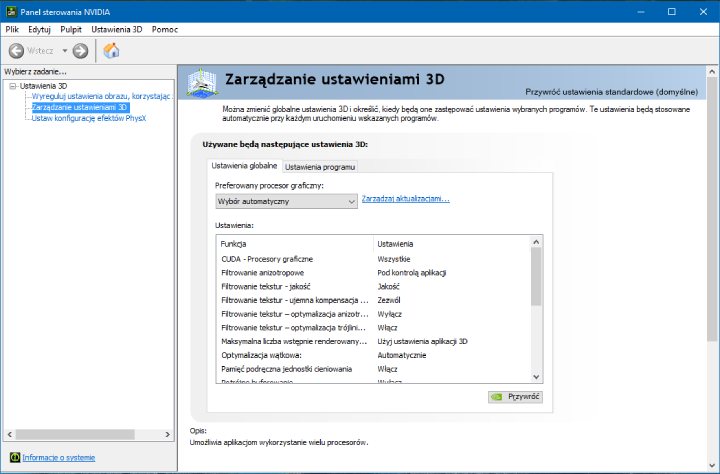
Dzięki wprowadzonym ustawieniom, G-Sync działa teraz zgodnie ze specyfikacją monitora, w naszym przypadku zmienna częstotliwość odświeżania działa w zakresie od 33 do 144 Hz. Jeśli jednak nasz komputer oblicza więcej FPS niż wynosi maksymalna wartość G-Sync, może dojść do ponownego rozerwania się obrazu. Aby temu zapobiec, musimy skonfigurować kolejne ustawienia sterownika:
Zostało jeszcze 40% zawartości tej strony, której nie widzisz w tej chwili ...
... pozostała treść tej strony oraz tysiące innych ciekawych materiałów dostępne są w całości dla posiadaczy Abonamentu Premium
Abonament dla Ciebie
